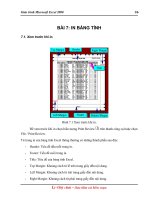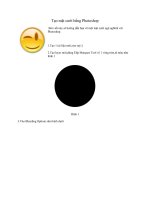Bảng biểu ppt
Bạn đang xem bản rút gọn của tài liệu. Xem và tải ngay bản đầy đủ của tài liệu tại đây (428.05 KB, 45 trang )
2.1 TẠO CẤU TRÚC BẢNG
2.2 ĐỊNH DẠNG BẢNG BIỂU
2.3 TÍNH TOÁN TRÊN BẢNG
2.4 SẮP XẾP DỮ LIỆU TRÊN BẢNG
2.5 THANH CÔNG CỤ TABLES AND
BORDERS
CHƯƠNG 2 : BẢNG BIỂU
2.1.1 Chèn bảng mới
2.1.2 Sửa cấu trúc bảng
2.1.3 Trộn ô, tách ô
2.1 TẠO CẤU TRÚC BẢNG
2.1.1 Chèn bảng mới
Cách 1
Sử dụng mục
insert table
Table/ insert /
Table
Gõ số cột : Number of
columns
Gõ số dòng Number of
rows
Tới
Fixed column with:
Sẽ cố định chiều rộng của mỗi cột là:
Auto tự động căn chỉnh chiểu rộng cho
cột.
Hoặc bạn gõ vào độ rộng của mỗi cột
vào mục này.
(tốt nhất chọn Auto, vì bạn có thể căn
chỉnh độ rộng của các cột sau này)
AutoFit contents:
Tự động điều chỉnh độ rộng các cột
khít với dữ liệu trong cột ấy.
AutoFit window:
Tự động điều chỉnh độ rộng các cột
trong bảng sao cho bảng có chiều rộng
vừa khít chiều rộng trang văn bản.
Auto format: cho phép bạn chọn một số
mẫu bảng đã có sẵn.
Chọn kiểu
định dạng
ở đây.
Dùng nút
Insert Table trên
thanh công cụ
Standard:
Bấm chuột vào
nút Insert Table,
giữ nguyên chuột
để quét đủ số dòng
và cột như ý rồi thả
nút chuột.
Cách 2
Insert
Table
2.1.1 Chèn bảng mới
Dùng công cụ Draw Table:
Sau khi nhấp chọn Draw Table trên
thanh công cụ Tables and Borders,
con trỏ chuột biến thành hình cây
bút.
Cách 3
2.1.1 Chèn bảng mới
2.1.1 Chèn bảng mới
Cách 4
Dùng AutoFormat
Menu Tools/AutoCorrect Options
Click AutoFormat As You Type
Tại một đoạn mới, bạn gõ một loạt
dấu cộng liền nhau sau một khoảng
trắng hoặc khoảng tab rồi Enter.
(ví dụ: ++++ sinh ra 3 cột).
Dùng AutoText:
Design table
Choïn khoái baûng
Tool Option \ Autocorrect
options \ Auto Text.
Đặt AutoText có tên là 45 cho
kiểu bảng 4 dòng và 5 cột. Khi cần
dùng đến kiểu bảng nào thì gõ tên
kiểu ấy rồi click F3.
Cách 5
Gõ tên
bảng
Convert Text to Table
Dùng để tạo bảng từ dữ liệu sẵn
có ở dạng văn bản.
Quét khối văn bản cần tạo bảng
Table > Convert > Text to Table.
Tại Separate text at chỉ định kiểu
ký tự hiện dùng để phân cách cột.
2.1.1 Chèn bảng mới
Cách 6
Chèn thêm Columns, Rows, Cells
Click Table | Insert
2.1.2 Sửa cấu trúc bảng
Để xoá Columns, Rows, Cells
Click Table | Delete
2.1.3 Trộn ô
B1: Bôi đen các ô cần trộn
B2: Mở Table | Merge Cell. Khi đó các ô
đã chọn sẽ được trộn thành một ô.
Tách ô thành nhiều ô
Table \ split cells
2.1.3 Tách ô
2.2 ĐỊNH DẠNG BẢNG BIỂU
2.2.1 Định dạng dữ liệu trong ô
2.2.2 Tô nền, kẻ viền
2.2.1 Định dạng dữ liệu trong ô
a. Định dạng lề
b. Định dạng hướng văn bản
a. Định dạng lề
B1: Bôi đen các ô cần định dạng
B2: Nháy phải chuột lên vùng bôi đen,
chọn Cell Alignment
b. Định dạng hướng văn bản
Chọn ô cần chuyển hướng
Nháy phải chuột chọn Change Text
Direction.
2.2.2 Tô nền, kẻ viền
B1: Chọn khối các ô
B2: Nhấn phải chuột chọn Border and
Shading
Thẻ Border cho phép thiết lập các định
dạng về đường kẻ của vùng lựa chọn